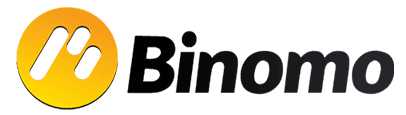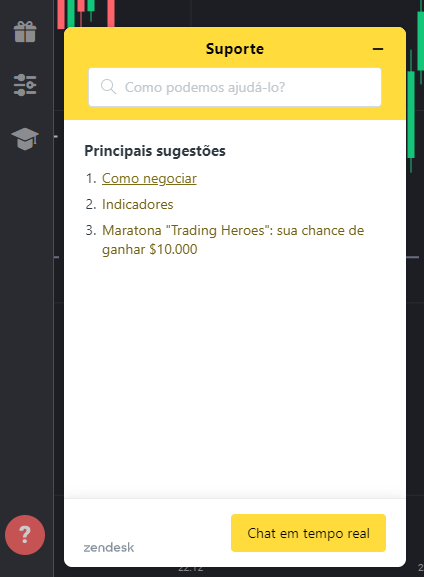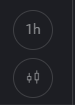Como Configurar a Binomo?

A Binomo permite que você negocie vários mercados financeiros através de uma plataforma de operações 100% online, o que trouxe uma boa dose de praticidade para a vida de muitos investidores.
Além de ser muito prática, a plataforma é intuitiva e fácil de usar, e por esse motivo a corretora acabou atraindo um grande número de traders.
Para tirar as dúvidas que alguns investidores tiveram ao personalizar o terminal de negociações, a nossa equipe criou esse tutorial para te ensinar como configurar a Binomo.
Receba 100% de Bônus de Depósito com Nosso Código Promocional
Beyond100
Experimente a negociação online com uma conta de demonstração de $ 10.000.
Configurando a plataforma de operações da Binomo
Depois de acessar o site da Binomo e entrar na sua conta, você vai ser redirecionado para a tela do terminal de operações, como o exemplo abaixo mostra:
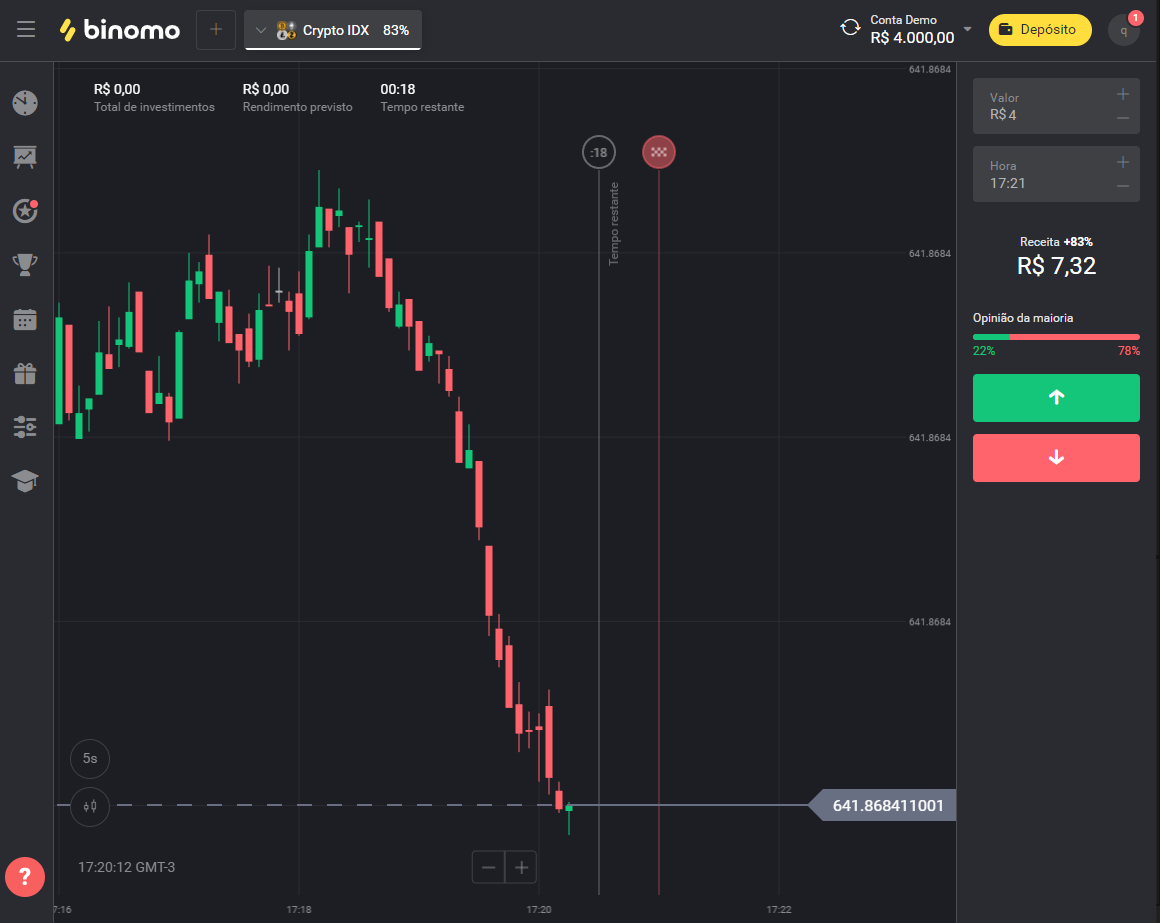
Iremos detalhar para que servem as funções exibidas na plataforma da Binomo, começando pela parte superior:
Menu superior
Começando pela parte de cima do gráfico:
Da esquerda para a direita, você irá encontrar as seguintes funções:
Menu lateral
Ao clicar nas 3 barrinhas laterais ao lado do nome Binomo, um painel irá se abrir exibindo alguns atalhos:
VIP = Atalho para se tornar um trader VIP
Para traders = Confira os torneios, promoções e estratégias
Formação = Glossário de termos onde você pode tirar suas dúvidas sobre o vocabulário de trading
Informação = Encontre informações sobre status de investidor, sobre a empresa, regulamento, acordo do cliente e Política AML
Central de ajuda = Ambiente para que você tire suas dúvidas sobre assuntos gerais, conta, negociação, depósito e retirada de fundos, verificação da conta e artigos relacionados ao tema
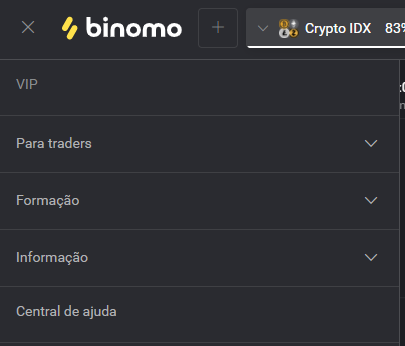
Ícone da Binomo
O ícone da Binomo serve para redirecionar o trader para a plataforma de operações. Clique no ícone sempre que quiser voltar para a página do gráfico.
Adicionar, alterar ou remover o ativo atual
No ícone de + você pode adicionar um novo ativo no terminal de operações, e dessa forma, é possível operar mais de um ativo ao mesmo tempo pela mesma plataforma.
Use as abas para navegar entre os ativos: Selecione o ativo que quiser acompanhar para abrir o gráfico com as suas respectivas informações.
Se quiser modificar algum ativo, clique na seta para baixo que está ao lado esquerdo do nome do ativo, e uma janela irá se abrir para que você escolha uma outra opção.
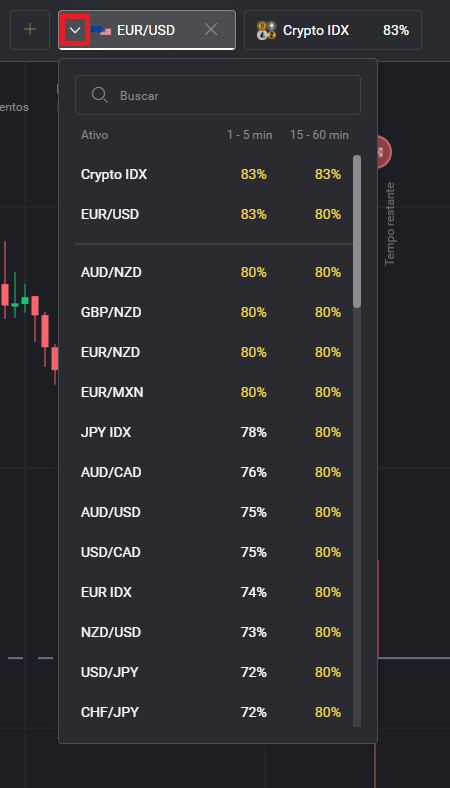
Se quiser remover algum ativo do seu gráfico, passe o mouse por cima e clique no x ao lado direito do nome do mesmo.
Alterar o tipo de conta
O próximo ícone permite que você faça a recarga do saldo da conta de treinamento ou altere o tipo de conta: Conta real ou Conta demo.
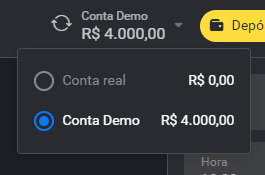
Clique nessa opção para alterar o tipo de conta, e no ícone de duas setas formando um círculo para recarregar gratuitamente o seu crédito.
Depósito rápido
Para depositar fundos na sua conta, você pode clicar no botão amarelo “Depósito”. Assim que clicar nesse botão, você será redirecionado para a página de depósito e retiradas.
Escolha a forma de pagamento desejada e envie o valor de dinheiro a partir de R$ 40 para a sua conta.
Informações sobre o perfil
O último botão na parte de cima do terminal de operações permite que você acesse informações sobre a sua conta:
E-mail
Valor que falta para subir de nível
Status do trader
Perfil
Negociação
Finanças
Central de ajuda
Caso ainda não tenha verificado sua conta, nessa área você pode consultar o que estiver faltando e já realizar o procedimento necessário para não enfrentar problemas na hora de solicitar o saque.
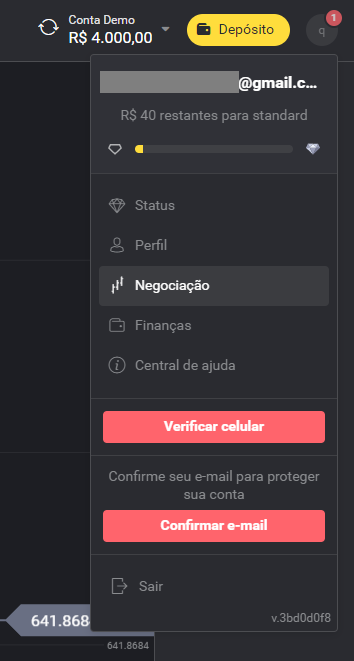
Menu lateral esquerdo
Na parte esquerda do gráfico, você irá se deparar com o seguinte menu:
Relógio: Histórico das transações atuais ou já encerradas
Quadro de análises: Explicações de estratégias para traders iniciantes, experientes ou profissionais
Estrela: Competições disponíveis para os traders
Troféu: Torneios ativos com seus respectivos prêmios e mais informações
Calendário: Calendário econômico com os eventos e notícias relacionados a ativos específicos
Presente: Bônus, negociações sem risco e prêmios de torneios são listados nessa seção
Preferências: Configurações do gráfico, onde você pode adicionar os indicadores e outras ferramentas de análise
Treinamento: Dicas e tutoriais básicos para te ensinar o essencial das negociações online
Na parte de baixo, você encontra um ícone com uma ? dentro de um círculo vermelho. Ao clicar nesse botão, uma janela irá se abrir onde você pode conferir algum artigo tutorial ou abrir o bate papo para conversar com o suporte da empresa em tempo real.
Menu lateral direito
No lado direito da tela do gráfico, encontramos o painel de negociações, onde você irá definir como fará o investimento.
Para abrir uma transação na Binomo, você irá configurar as seguintes funções:
Valor do investimento a partir de R$ 4
Horário que a ordem será encerrada
Defina se o preço vai subir ou cair dentro do período de tempo escolhido
Nas opções do valor e horário, você pode clicar no campo para ver as opções ou usar os botões de + e – para alterar o valor ou prazo da negociação.
A opinião da maioria mostra o que os outros traders estão fazendo em tempo real.
Configurando o gráfico
O gráfico da Binomo pode ser personalizado de acordo com as suas necessidades, e agora iremos falar sobre as suas funções.
Na parte de cima do gráfico, podemos nos informar sobre:
Total de investimentos
Rendimento previsto de uma ordem que está aberta (e se o trader terá lucro ou prejuízo)
Tempo restante
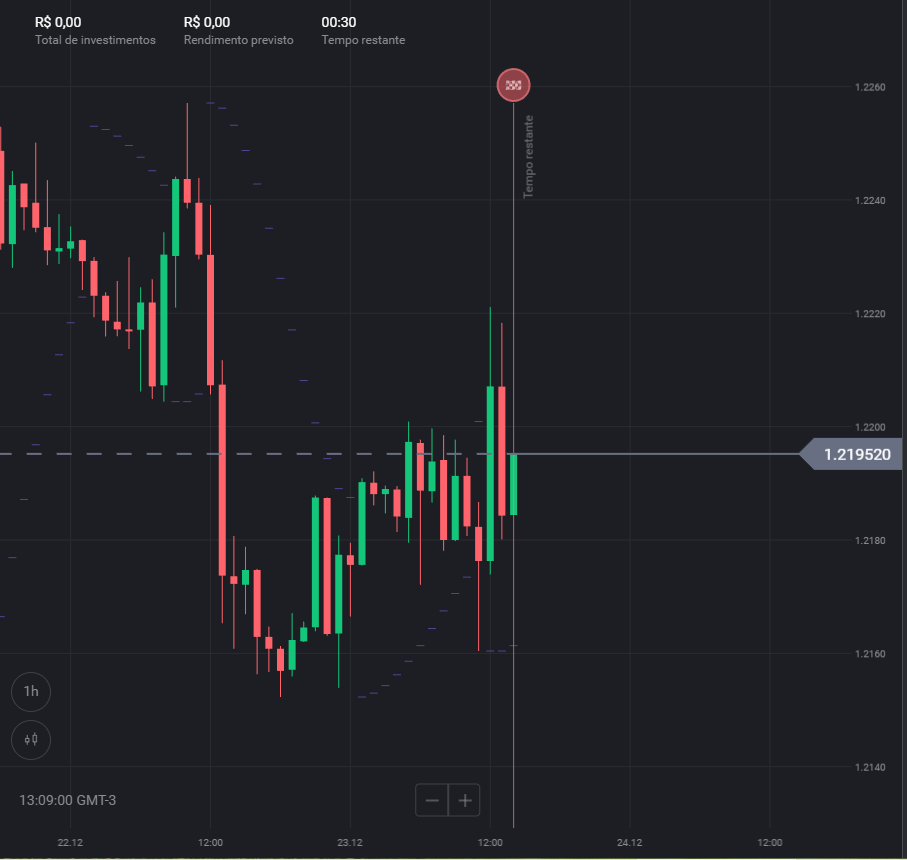
Na parte de baixo, podemos definir o tipo e a duração da exibição do gráfico. (Confira a imagem abaixo)
A primeira opção permite que você altere o período de cada coluna no gráfico: Cada coluna pode representar as informações sobre o preço do ativo de 5 segundos a 30 dias.
A segunda opção consiste no tipo de gráfico, onde podemos escolher um gráfico de montanha, linha, vela ou barra.
O tipo de gráfico mais usado por traders de todo mundo é o de vela, mas você pode alterar para o que preferir.
Na parte de baixo, temos o horário atual e em letras menores, o horário do gráfico.
Para aumentar ou diminuir o tamanho do gráfico, use a roda do mouse ou os botões de zoom na parte de baixo central da tela.
Conclusão
Configurar a plataforma de operações da Binomo é uma tarefa simples e intuitiva, já que a corretora desenvolveu sua interface para que seja amigável para novos investidores darem os primeiros passos no universo de trading online.
Ao mesmo tempo que é indicada para iniciantes, os traders profissionais da área também podem fazer bom uso do terminal de operações, já que a Binomo oferece uma série de recursos e ferramentas de análise para aplicar no gráfico e auxiliar os traders em suas previsões.
Use a conta demo para testar e explorar os recursos disponíveis na plataforma, simulando negociações reais com o saldo em moedas fictícias que são disponibilizadas gratuitamente pela corretora.
Boas negociações!


 English
English  Tiếng Việt
Tiếng Việt  Thai
Thai  Italiano
Italiano  Français
Français  Deutsch
Deutsch